トップ > 使ってみよう >
コンテンツを検索する
USBストレージやサーバーの中から、再生したいコンテンツを検索する方法を説明します。
検索できる文字列は半角の英数記号のみです
ご了承ください。
1
コンテンツ情報の収集をするように設定する
2
【USBストレージから再生する】、【サーバーから再生する】を参考にコンテンツ一覧を表示する
3
ポータルボタンを押す
⇒ 検索画面が表示されます。
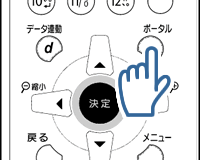
4
サーバーの場合、上下ボタンで検索するコンテンツ種別を選び、決定ボタンを押す
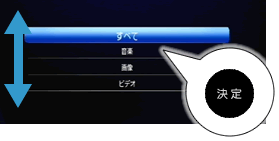
5
上下ボタンで検索する対象を選び、決定ボタンを押す
| コンテンツ | 選べる対象 |
|---|---|
| 音楽 | ファイル名、タイトル、アーティスト、アルバム |
| ビデオ、画像 | ファイル名 |
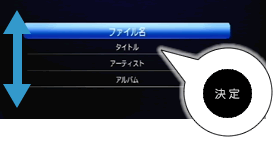
6
上下ボタンで入力する文字列の検索条件を選び、決定ボタンを押す
| 項目 | 選べる対象 |
|---|---|
| 含む | 入力する文字列を含むファイルを検索します。 |
| 始まる | 入力する文字列から始まるファイルを検索します。 |
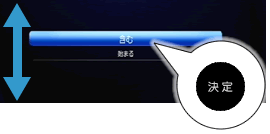
7
検索する文字列を入力する
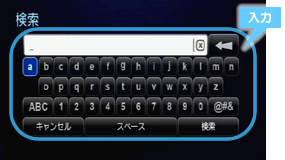
ソフトウェアキーボードの操作
カーソルボタンと決定ボタンで操作します。
| 入力した文字を全て削除します。 | |
| 入力した文字を1字削除します。 | |
| その文字を入力します。 | |
| 大文字と小文字を切り替えます。 | |
| 記号に切り替えます。 | |
| 検索せず、検索画面を閉じます。 | |
| スペースを入力します。 | |
| 検索を開始します。 |
8
[検索]を選び、決定ボタンを押す
⇒ 検索が開始されます。
しばらくすると、検索されたコンテンツが一覧で表示されます。
![[検索]を選び、決定ボタンを押す](images/prac5000-05.gif)
9
上下ボタンで再生したいコンテンツを選ぶ
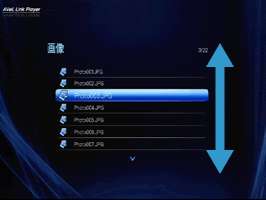
10
決定する
⇒ コンテンツが再生されます。
再生中の操作については、【ビデオ再生中の操作】、【音楽再生中の操作】、【画像表示中の操作】をご覧ください。
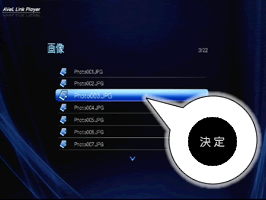
順番に再生する
決定ボタンの変わりに再生/一時停止ボタンを押すことで、選んだコンテンツからリスト順に再生することができます。
画像コンテンツの一覧で再生/一時停止ボタンを押した場合は、スライドショー再生になります。
画像コンテンツの一覧で再生/一時停止ボタンを押した場合は、スライドショー再生になります。
ビデオのレジューム再生機能
「以前に再生したことがあるビデオコンテンツ」を再生する場合、前回終了した時点から再生するかを確認する画面が表示されます。
前回終了した時点から再生する場合は[OK]を、最初から再生したい場合は[キャンセル]を選んで決定してください。
![前回終了した時点から再生する場合は[OK]を選んで決定](images/prac3200-06.gif)
※ ビデオを停止せずに、次ボタンで次のコンテンツに切り替えた場合は、レジューム情報は記録されません。
